画像編集は、特に微細な構造において目立たない色のアーティファクトが問題になる場合、しばしば挑戦となる可能性があります。Moiré-フィルターは、DxO PhotoLabでこの問題に対する効果的な解決策を提供します。ここでは、このフィルターを使ってRAW画像の中で目立たない色の影響を効率的に減らす方法を学びます。
重要な知見
- Moiréフィルターは、微細構造に見られる望ましくない色のアーティファクトを除去します。
- フィルターには、強度設定のための1つの調整ポイントしかありません。
- フィルターを簡単に有効化すると、迅速に目に見える結果が得られます。
ステップバイステップガイド
DxO PhotoLabでMoiréフィルターを最適に利用するために、以下の詳細なステップバイステップガイドに従ってください。
まず、プログラムを開き、編集したい画像を読み込みます。Moiré効果は、動物の毛や繊細なディテールなどの微細な構造でよく発生します。画像を表示したら、問題をより明確に認識するためにズームインします。
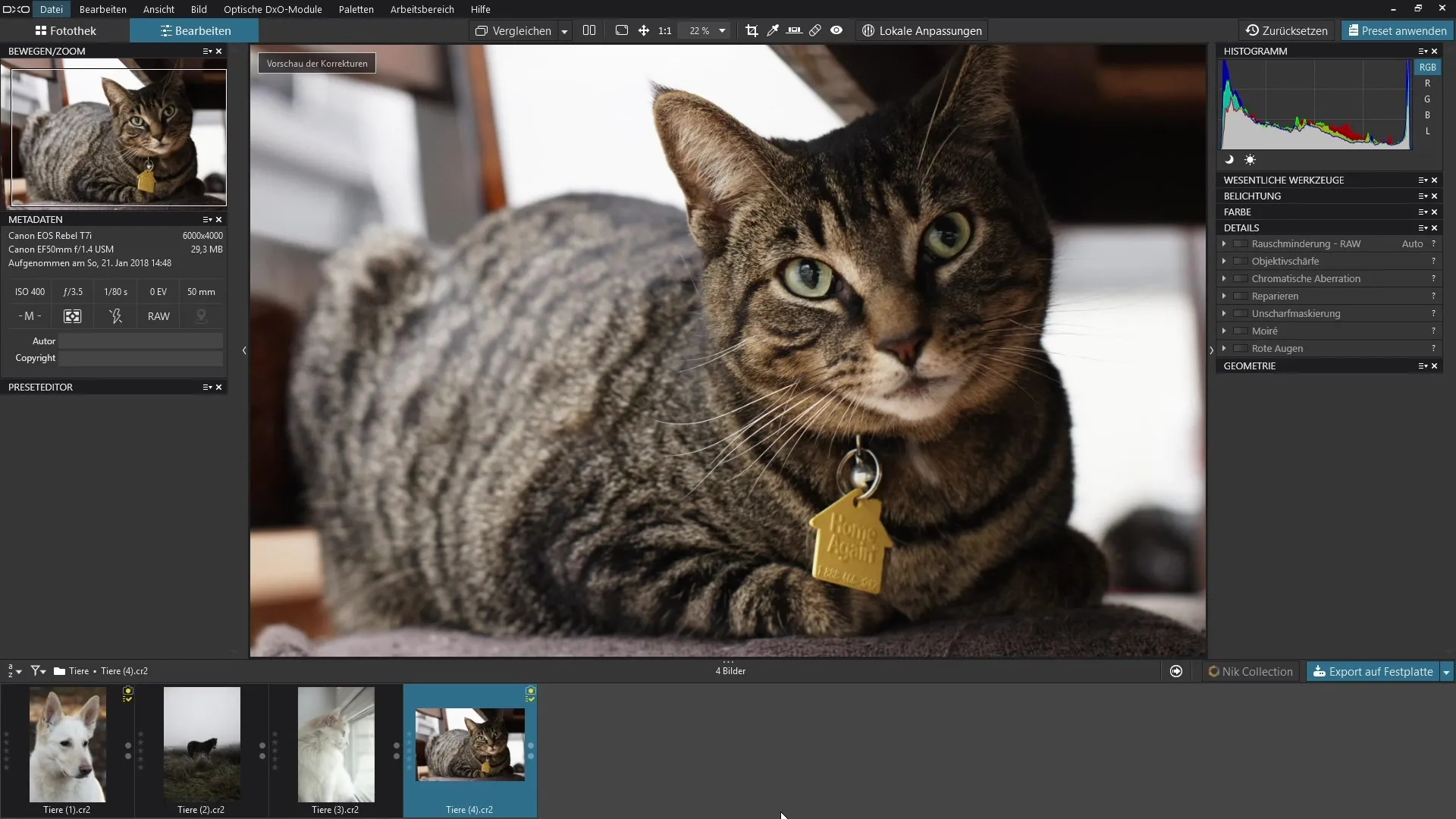
画像をズームインすると、目立たない色のアーティファクトを発見する可能性が高いです。これらは通常、微細な構造の周りにグリーンやレッドのトーンとして目に見える形で現れます。これらのアーティファクトを修正するために、Moiréフィルターを利用します。
Moiréフィルターは、DxO PhotoLabの詳細パネルにあります。パネルを展開してさまざまなフィルターにアクセスします。ここでは、フィルターの強度に対する調整スライダーが1つだけあることに注目します。
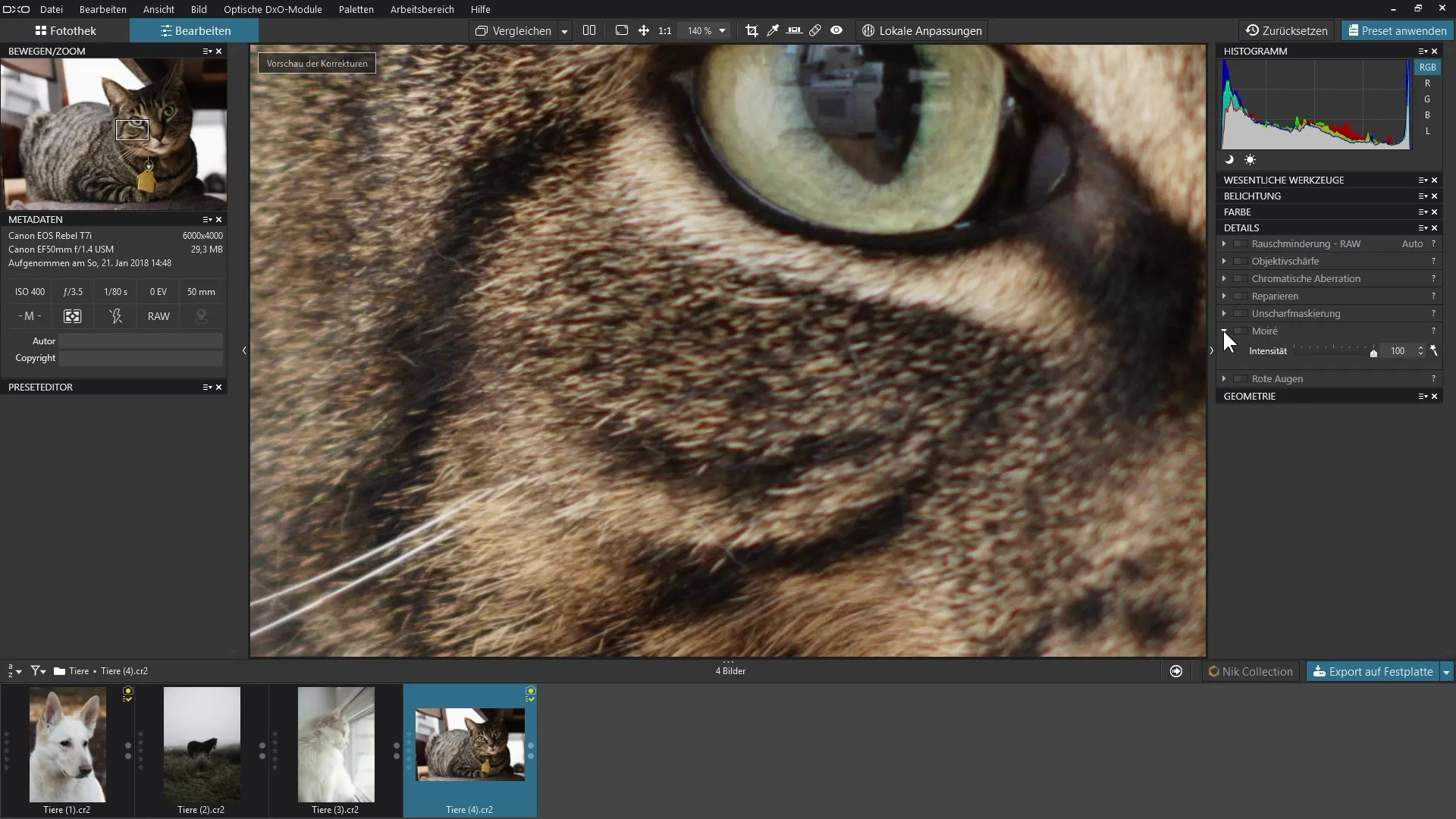
強度調整は通常100%に設定されています。最高の効果を得るために、フィルターを有効にし、画像の変化を観察してください。
さらにズームインすることで、フィルターの効果を認識できます。理想的には、画像は干渉色域がなく、微細なディテールがシャープでクリアに保たれるべきです。
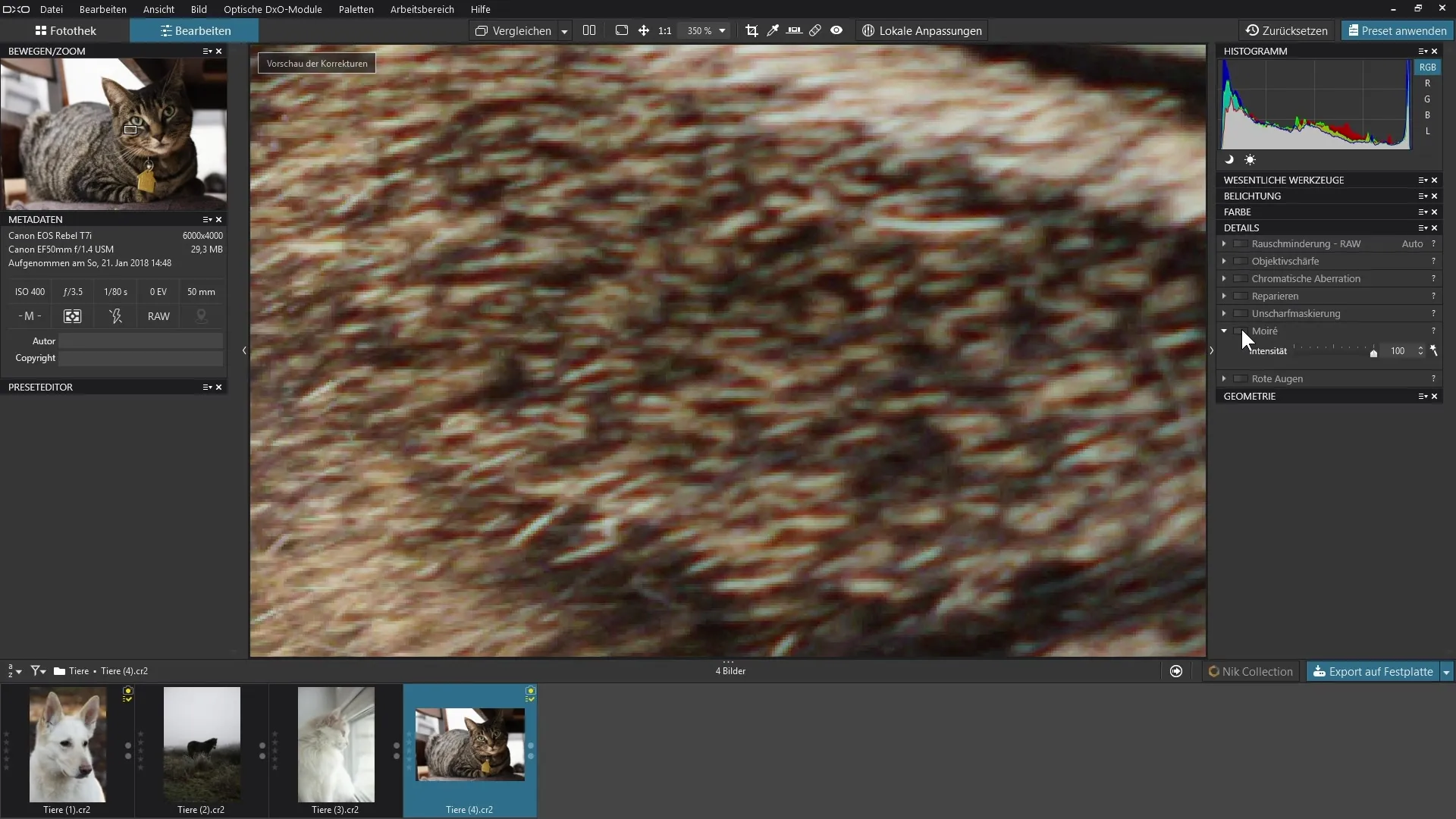
フィルターを適用した後、違いの明確さに驚くことでしょう。効果はすぐに目に見えます。もともと画像を悩ませていた地域のグリーンとレッドのトーンは、ほぼ完全に除去されました。
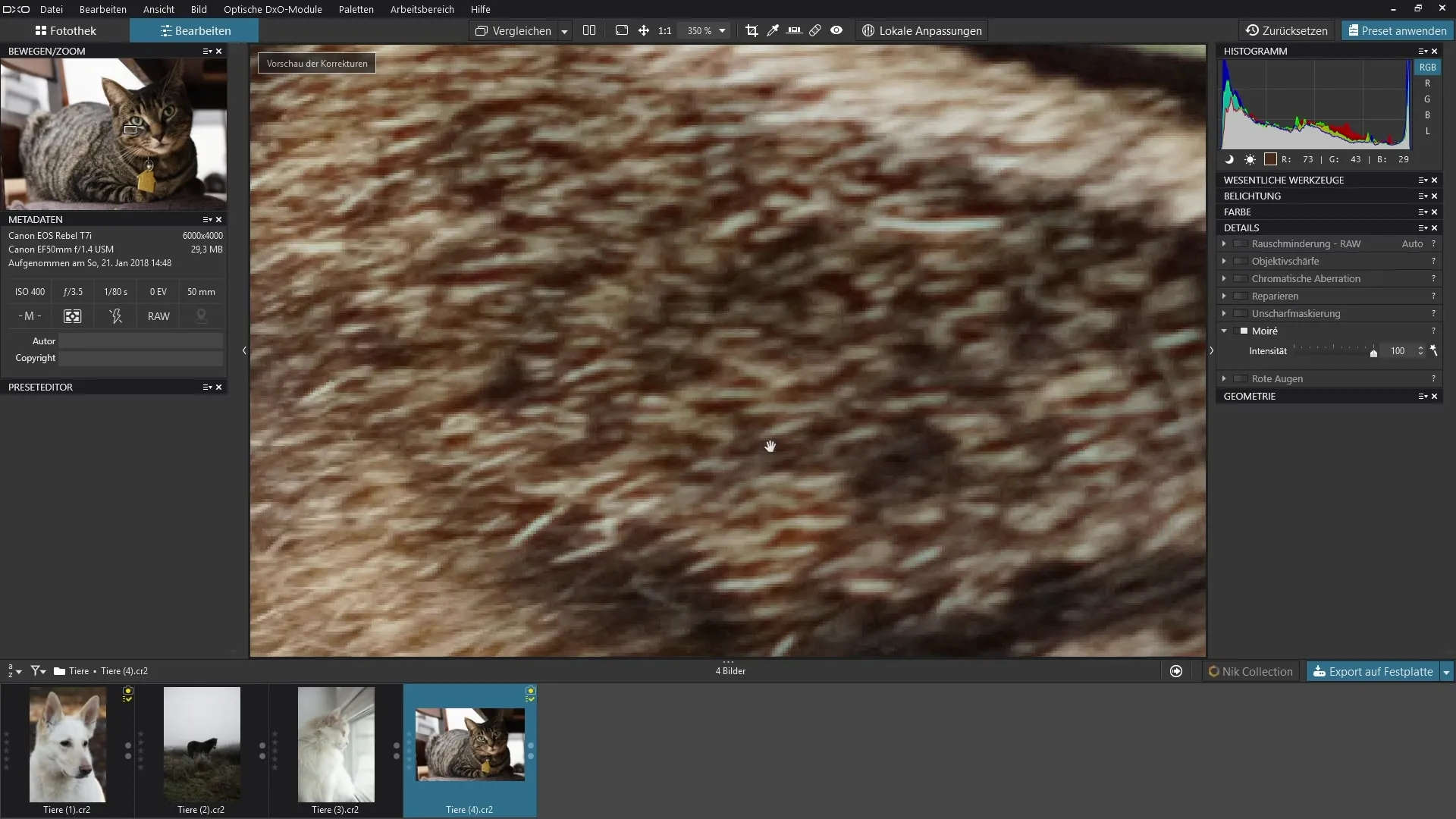
画像をMoiréフィルターありとなしで比較すると、この単一のスライダーがあなたの画像の外観をどれほど迅速かつ効率的に改善するかを認識できます。
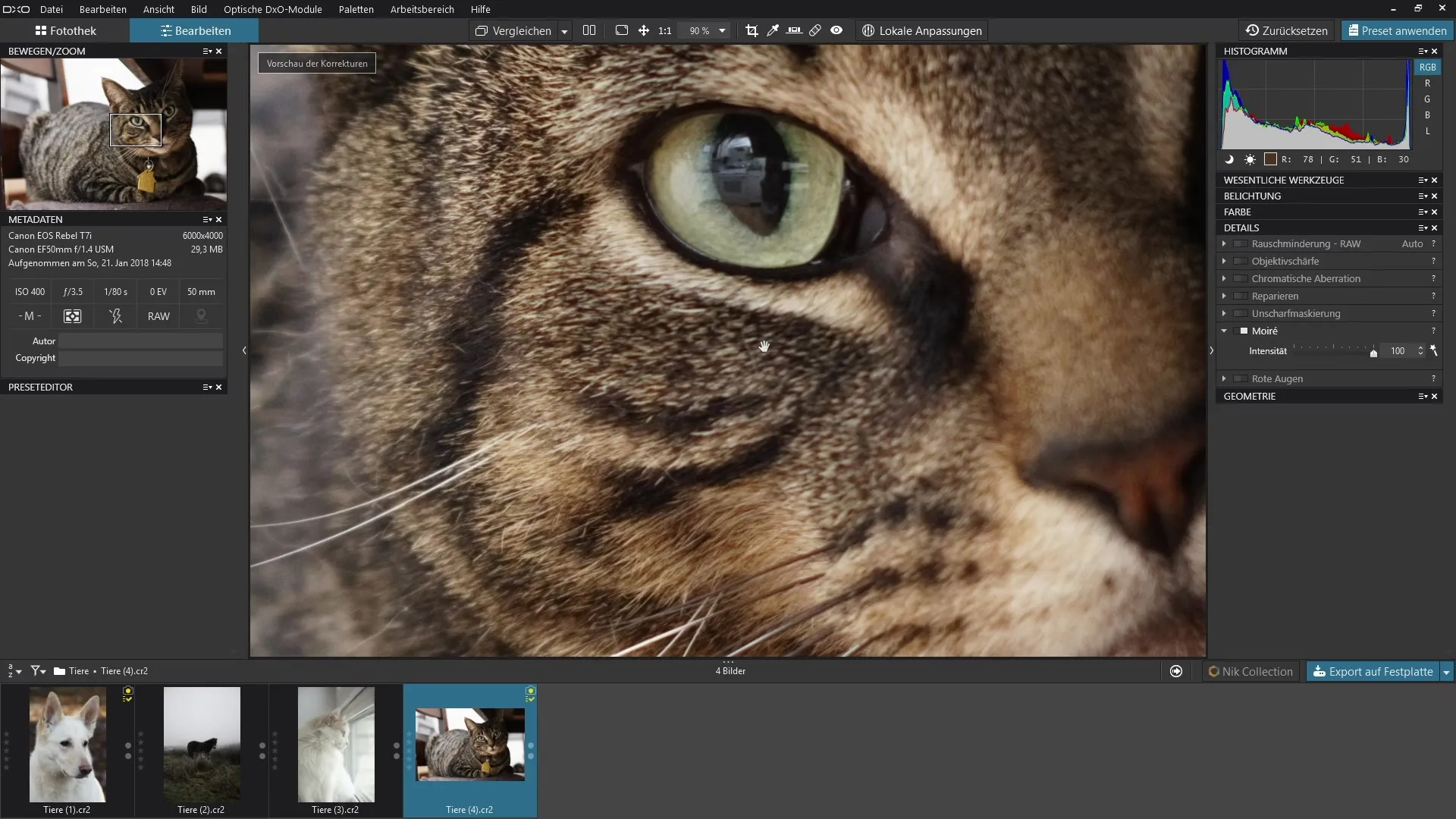
まとめ - DxO PhotoLabでのMoiréフィルター使用ガイド
このステップバイステップガイドでは、DxO PhotoLabでMoiréフィルターを使用して、あなたの画像の不快な色のアーティファクトを迅速に修正する方法を示しました。利用は簡単で、即座に結果が得られるため、あなたの写真編集が大幅に向上します。
よくある質問
DxO PhotoLabでMoiréフィルターをどのように見つけますか?Moiréフィルターは、展開する必要がある詳細パネルにあります。
フィルターの強度を調整できますか?はい、フィルターには必要に応じて調整できる強度スライダーが1つだけあります。
Moiréフィルターの設定は私の画像にどのように影響しますか?Moiréフィルターは、画像の微細なディテールに影響を与えることなく、望ましくない色の影響を除去します。


